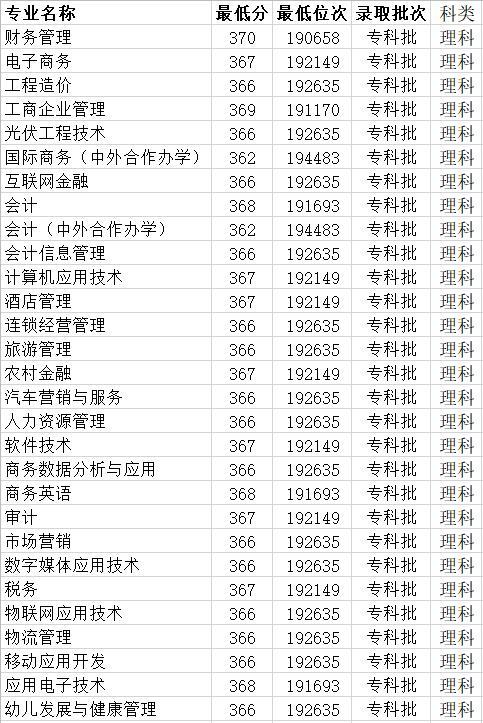在我們對excel的日常運用中,常常免不了一些對基本函數的應用,雖然我們還沒開始系統的講解函數的應用,但是小編今天開始慢慢把常用的一些簡單函數用實際舉例的方式給大家講解一下,今天要給大家講解的是利用EXCEL求積的一個函數。

在今天分享的内容中,EXCEL求積有兩種方式,但無論哪一種都能夠完全幫助我們解決在數據運算中求積這樣的需求。
1、直接輸入法如下圖所示,我們需要計算出銷售清單中最終具體的銷售金額,就需要銷售數量、單價和購買人次三個量的乘積了。
最簡單的辦法就是,在銷售金額的那一欄中直接輸入"=c3*d3*e3",注意輸入的字母一定要是小寫的才行。

輸入完畢以後點擊回車鍵"enter",結果就出來了。

經常使用excel的朋友就會知道,在excel中有許多的公式,可以幫助我們解決絕大部分的計算的問題,所以求積也可以通過公式計算來解決。

具體操作如下:
點擊函數符号(fx),彈出"插入函數"的對話框。

選擇數學與三角函數,然後在選礦裡選擇"PRODUCT"函數,點擊确定。

如果你在進行函數選擇的時候已經點擊了銷售金額的那個方框,那麼就不需要繼續選擇區域了,如果沒有,就要設定區域,比如要算"C3、D3、E3"這個三個單元格的積,就在Number1中輸入"C3:E3",字母要大寫,後面就會顯示出你要算3個數。

填寫完畢之後,點擊确定,數據就出來了。

當然,這個時候大家還會發現,我們算了半天,結果隻有一個單元格裡有數據啊,那其他的單元格需不需要在進行這樣的操作呢?但是不需要的,隻要将第一個單元格的所有内容向下填充就可以得到所有的單元格的乘積結果了。


今天我們的分享就到這裡了,如果喜歡我們的内容記得關注我們哦。
相關鍊接推薦:職場技術|EXCEL中統計函數RANK和LARGE的使用方法(幹貨)
職場技術|EXCEL中偏移函數OFFSET和NUMBERSTRING函數用法
職場技術|EXCEL中SUMPRODUCT函數介紹(幹貨)
職場技術|用EXCEL随機函數RAND和IF函數制作口算練習表(上篇)
職場技術|兩分鐘學會Excel數據分析技能 教師實用款
,更多精彩资讯请关注tft每日頭條,我们将持续为您更新最新资讯!